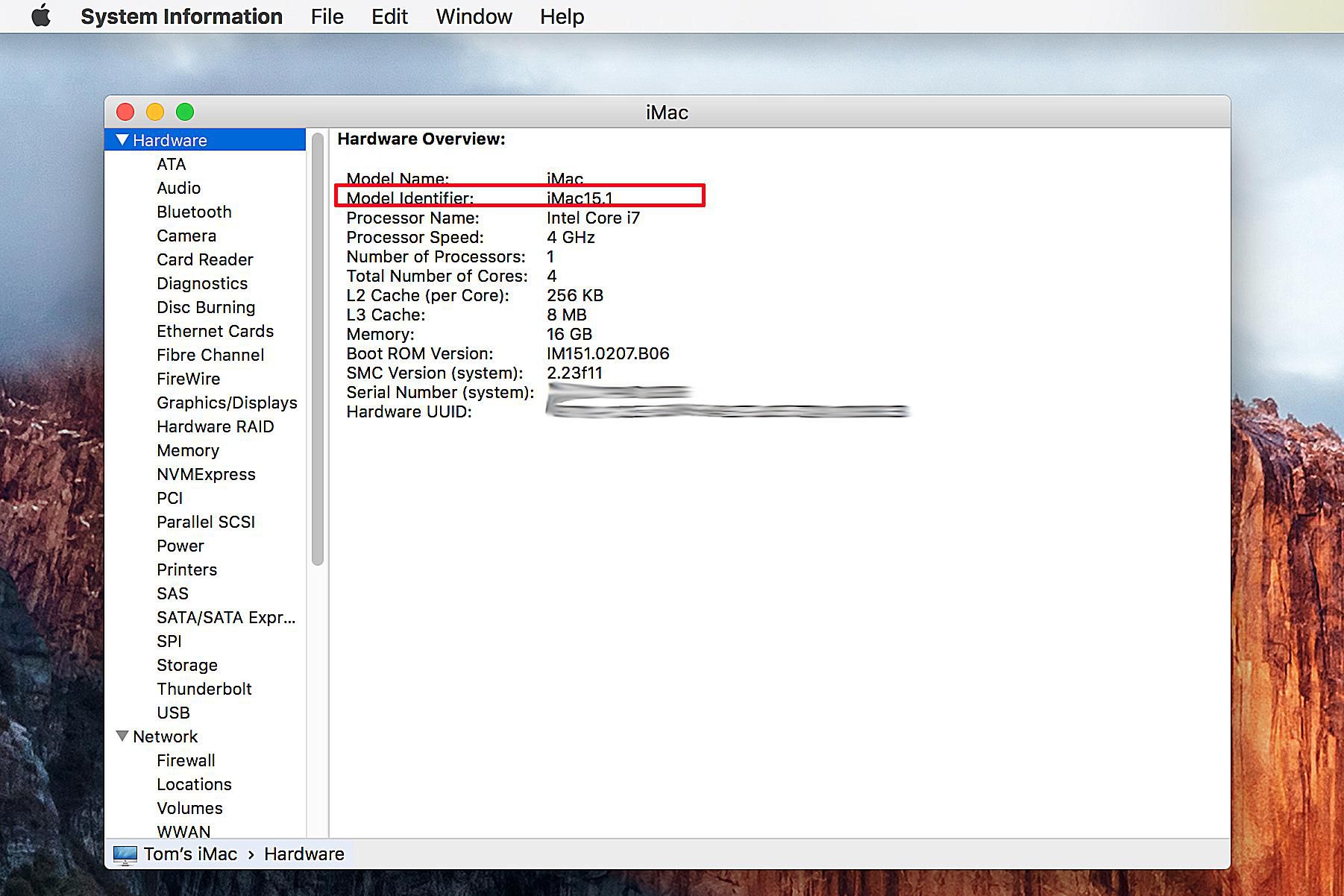Macin laiteohjelmiston palautus on prosessi, jossa Macin sisäinen laiteohjelmisto palautetaan tunnettuun hyvään tilaan. Tämä on perustapa korjata päivitykset, joissa on ongelmia, vioittuu tai ei valmistu. Tämän artikkelin tiedot CD-laiteohjelmiston palautusprosessista koskevat vain tiettyjä vanhempia Intel-pohjaisia Mac-tietokoneita, joissa on sisäänrakennettu CD/DVD-asema.
Miksi saatat joutua palauttamaan laiteohjelmiston
Apple toimittaa ajoittain päivityksiä, ja vaikka niiden asentaminen ei yleensä ole vaikeaa, joskus ongelmia ilmenee. Yleisimmät ongelmat ovat sähkökatkos asennuksen aikana tai Macin sammuminen asennuksen aikana. Monet Intel Mac -tietokoneet, joissa on sisäänrakennettu CD/DVD-asema, voivat palauttaa vioittuneet laiteohjelmistot tunnettuun hyvään tilaan käyttämällä Applelta saatavaa laiteohjelmiston palautus-CD:tä. Apple tarjoaa laiteohjelmiston latauksena. Toimitat CD:n.
Hanki Macin mallitunnus
Eri Mac-malleille on kuusi laiteohjelmiston palautustiedostoa. Kopioi se CD- tai DVD-levylle ennen kuin voit käyttää ladattavaa tiedostoa. Sitten, jos jokin menee pieleen päivityksen aikana, käynnistä Mac uudelleen Firmware Restoration CD -levyltä ja Mac korvaa vioittunut laiteohjelmisto tunnetulla hyvällä versiolla. Jotta voit liittää Macisi oikeaan tiedostoon, sinun on tiedettävä Macisi mallitunniste, joka löytyy seuraavasti:
-
Valitse Apple-valikosta Tietoja tästä Macista†
-
Valitse Lisää tietoa†
-
Jos käytät OS X Lionia tai uudempaa, napsauta Järjestelmäraportti avataksesi Järjestelmätiedot-ikkunan. Jos käytät aiempaa OS X:n versiota, se on jo auki tässä vaiheessa.
-
Valitse vasemmasta ruudusta Laitteisto†
-
Etsi Mallin tunnus lähellä oikean alakulman ruudun yläosaa Laitteiston yleiskatsaus†
-
Kirjoita mallitunniste muistiin ja käytä sitä löytääksesi oikean laiteohjelmiston palautustiedoston Mac-tietokoneellesi.
Mikä Macin laiteohjelmiston palautustiedosto minun pitäisi ladata?
Valitse sopiva laiteohjelmiston lataus rekisteröimäsi mallitunnisteen mukaan:
- Firmware Recovery 1.9: Käytä mallitunnistuksen MacPro5.1 kanssa
- Laiteohjelmiston palautus 1.8: Käytä mallitunnisteen MacPro4.1, Xserve3.1 kanssa
- Firmware Recovery 1.7: Käytä mallitunnisteiden iMac4.1, iMac4.2, MacMini1,1, MacBook1,1: MacBookPro1,1, MacBookPro1,2, MacBookPro3.1 kanssa
- Firmware Restore 1.6: Käytä mallitunnisteiden Xserve2,1, MacBook3.1, iMac7.1 kanssa
- Laiteohjelmiston palautus 1.5: Käytä mallitunnisteen MacPro3.1 kanssa
- Laiteohjelmiston palautus 1.4: Käytä mallitunnisteiden iMac5,1, iMac5.2, iMac6.1, MacBook2,1, MacBookPro2,1, MacBookPro2,2, MacPro1,1, MacPro2,1, Xserve1,1 kanssa
Jos et näe Mac-mallinumeroasi tässä luettelossa, sinulla saattaa olla Intel Mac, joka ei salli CD-laiteohjelmiston palautusta. Uudemmat Intel Macit eivät käytä palautus-CD:tä.
Laiteohjelmiston palautus-CD:n luominen
Ennen kuin voit palauttaa Macin laiteohjelmiston alkuperäiseen tilaan, sinun on ensin luotava laiteohjelmiston palautus-CD. Seuraavat vaiheet opastavat sinua prosessin läpi.
-
Lataa oikea Laiteohjelmiston palautus versio.
-
Käynnistä Levytyökalu Sovellukset † Apuohjelmat†
-
Klikkaus Polttaa Levytyökalurivillä tai valitse Polttaa -lta Kuvia valikosta.
-
Siirry Macin laiteohjelmiston palautustiedostoon. Se on yleensä kohdassa Lataukset kansio. Valitse tiedosto ja napsauta sitten Polttaa†
-
Aseta tyhjä CD- tai DVD-levy asemaan. CD-levy on tarpeeksi suuri datalle, joten DVD-levyä ei tarvitse käyttää.
-
Kun olet asettanut CD-levyn, napsauta Polttaa luodaksesi laiteohjelmiston palautus-CD:n.
Laiteohjelmiston palautus-CD:n käyttäminen
Ennen kuin aloitat palautuksen, varmista, että Macisi saa virtaa pistorasiasta. Älä yritä palauttaa kannettavan tietokoneen laiteohjelmistoa, kun se toimii akkuvirralla.
-
Jos Mac on päällä, sammuta se.
-
Paina ja pidä painettuna Virtaus Macissa, kunnes univalo välähtää kolme kertaa nopeasti, sitten kolme kertaa hitaasti, sitten kolme kertaa nopeasti (Macissa, joissa on univalot) tai kuulet kolme nopeaa piippausta, sitten kolme hidasta piippausta ja sitten kolme nopeaa piippausta (Macissa, jossa ei ole univalo).
-
Pidä virtapainiketta edelleen painettuna, aseta se Laiteohjelmiston palautus-CD Macin optisessa asemassa. Jos sinulla on lokeroilla varustettu optinen asema, paina levykelkka varovasti kiinni CD-levyn asettamisen jälkeen.
-
Anna … Anna mennä Virtaus nuppi. Pitkä äänimerkki osoittaa, että palautusprosessi on alkanut. Lyhyen viiveen jälkeen näet edistymispalkin.
Älä keskeytä prosessia, irrota virtaa, käytä hiirtä tai näppäimistöä, äläkä sulje tai käynnistä Macia uudelleen palautusprosessin aikana. Kun päivitys on valmis, Mac käynnistyy uudelleen automaattisesti.
Laiteohjelmiston palautus uudemmissa Maceissa
Kun Apple poisti CD/DVD-aseman Mac-malleista, yritys tarvitsi vaihtoehtoisen menetelmän toipuakseen vioittuneista laiteohjelmistoasennuksesta. Apple olisi voinut laittaa laiteohjelmiston palautusjärjestelmän käynnistettävälle USB-tikulle, mutta sen sijaan se siirsi laiteohjelmiston palautusprosessin piilotettuun Recovery HD -osioon, joka tulee kaikkien uusien Macien mukana.